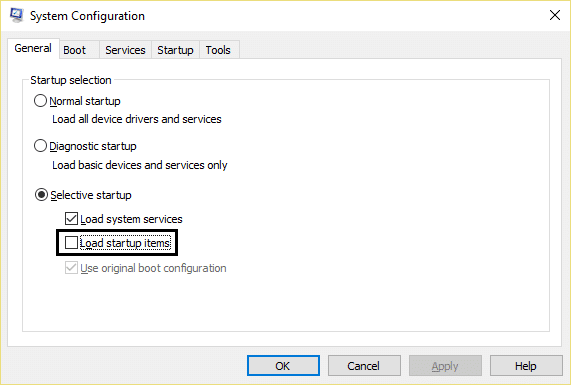Remediați eroarea Google Chrome He's Dead, Jim!
Publicat: 2017-10-05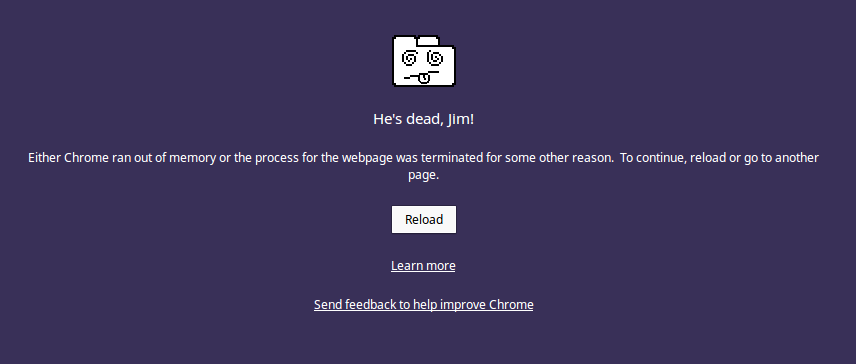
Remediați eroarea Google Chrome He's Dead, Jim! Acesta este faimosul mesaj de eroare al lui Google Chrome „He’s Dead, Jim!” ceea ce înseamnă că s-au întâmplat următoarele lucruri:
- Fie Chrome a rămas fără memorie, fie procesul pentru pagina web a fost încheiat pentru unii
alt motiv. Pentru a continua, reîncărcați sau accesați o altă pagină. - Pagina web a fost închisă în mod neașteptat. Pentru a continua, reîncărcați sau accesați o altă pagină.
- Ceva a făcut ca această pagină web să fie ucisă, fie pentru că sistemul de operare a rămas fără memorie, fie din alt motiv. Pentru a continua, reîncărcați sau accesați o altă pagină.
- A apărut o eroare la afișarea acestei pagini web. Pentru a continua, reîncărcați sau accesați o altă pagină.
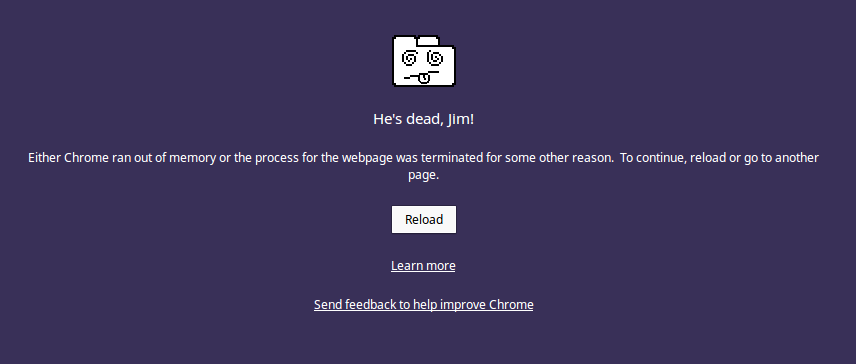
Acum majoritatea dintre ele înseamnă că există o problemă cu Chrome din cauza căreia trebuie să închidă paginile web și trebuie să le reîncărcați pentru a continua. Utilizatorii sunt frustrați de acest mesaj de eroare, deoarece au încercat totul pentru a rezolva această eroare, dar nu pare să dispară. Oricum, fără să pierdem timpul, să vedem cum să remediați de fapt eroarea Google Chrome He's Dead, Jim! cu ajutorul ghidului de depanare enumerat mai jos.
Cuprins
- Remediați eroarea Google Chrome He's Dead, Jim!
- Metoda 1: Reîncărcați pagina Web
- Metoda 2: Rulați Chrome Cleanup Tool
- Metoda 3: Resetați setările Chrome
- Metoda 4: Dezactivați temporar Antivirus și Firewall
- Metoda 5: goliți memoria cache DNS
- Metoda 6: Reinstalați Chrome
- Metoda 7: Dezactivați accelerația hardware
- Metoda 8: Rulați CCleaner și Malwarebytes
- Metoda 9: Asigurați-vă că Windows este actualizat
- Metoda 10: Efectuați Restaurarea sistemului
- Metoda 10: Încercați Chrome Canary
- Metoda 12: Resetați setările de rețea
- Metoda 13: Efectuați pornirea curată
Remediați eroarea Google Chrome He's Dead, Jim!
Asigurați-vă că ați creat un punct de restaurare în cazul în care ceva nu merge bine.
Metoda 1: Reîncărcați pagina Web
Cea mai simplă soluție pentru această problemă este reîncărcarea site-ului web pe care încercați să îl accesați. Vedeți dacă puteți accesa alte site-uri web într-o filă nouă și apoi încercați din nou să reîncărcați pagina web care oferă He's Dead Jim! mesaj de eroare.
Dacă site-ul web nu se încarcă, închideți browserul și deschideți-l din nou. Apoi, încercați din nou să vizitați site-ul web care a dat mai devreme eroarea și acest lucru poate fi capabil să rezolve problema.
De asemenea, asigurați-vă că închideți toate celelalte file înainte de a încerca să reîncărcați pagina web specificată. Deoarece Google Chrome necesită o mulțime de resurse și rularea mai multor file simultan poate duce la această eroare.
Metoda 2: Rulați Chrome Cleanup Tool
Instrumentul oficial de curățare Google Chrome ajută la scanarea și eliminarea software-urilor care pot cauza probleme cu Chrome, cum ar fi blocări, pagini de pornire neobișnuite sau bare de instrumente, anunțuri neașteptate de care nu puteți scăpa sau modificarea experienței dvs. de navigare.
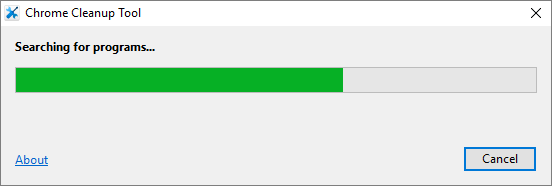
Metoda 3: Resetați setările Chrome
1.Deschideți Google Chrome, apoi faceți clic pe cele trei puncte din colțul din dreapta sus și faceți clic pe Setări.
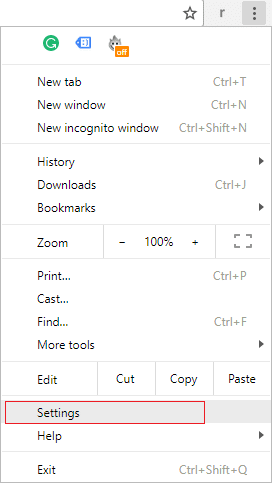
2. Acum, în fereastra de setări derulați în jos și faceți clic pe Avansat în partea de jos.
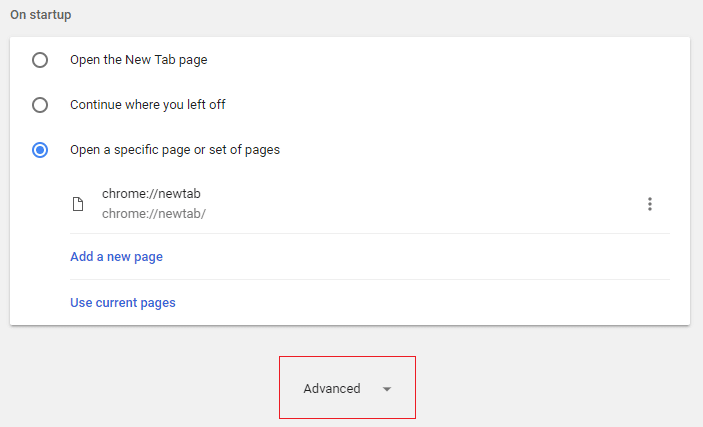
3. Derulați din nou în jos în jos și faceți clic pe coloana Resetare.
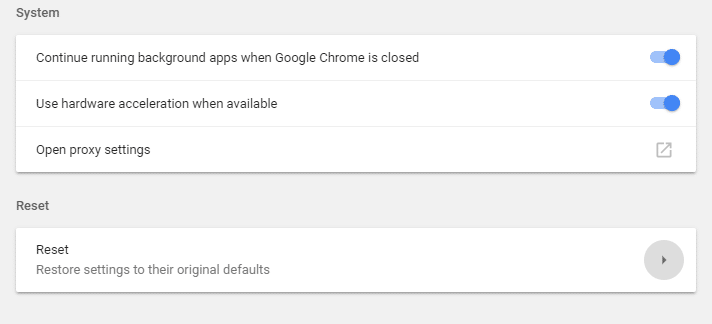
4. Acest lucru ar deschide din nou o fereastră pop în care vă întrebați dacă doriți să resetați, așa că faceți clic pe Resetare pentru a continua.
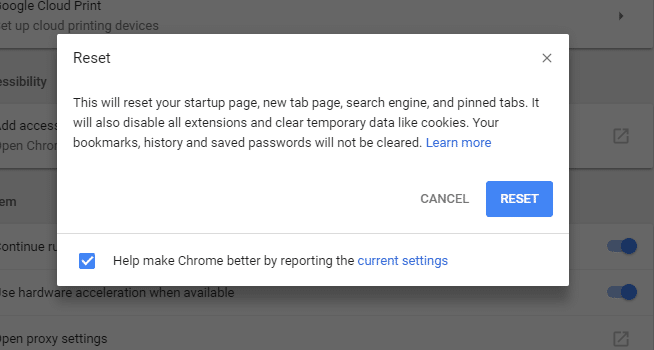
Metoda 4: Dezactivați temporar Antivirus și Firewall
Uneori, programul antivirus poate cauza eroarea Google Chrome He's Dead, Jim! și pentru a verifica că nu este cazul aici, trebuie să dezactivați antivirusul pentru o perioadă limitată de timp, astfel încât să puteți verifica dacă eroarea mai apare când antivirusul este oprit.
1. Faceți clic dreapta pe pictograma Program antivirus din bara de sistem și selectați Dezactivare.
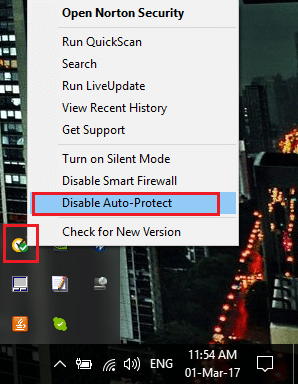
2. În continuare, selectați intervalul de timp pentru care Antivirusul va rămâne dezactivat.
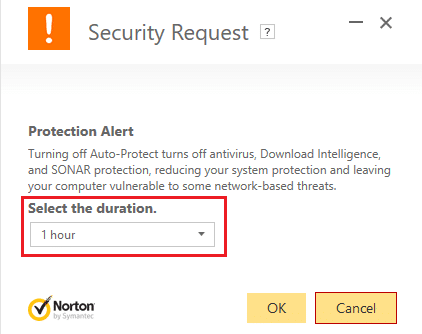
Notă: Alegeți cea mai mică perioadă de timp posibilă, de exemplu 15 minute sau 30 de minute.
3.Odată terminat, încercați din nou să vă conectați la rețeaua WiFi și verificați dacă eroarea se rezolvă sau nu.
4.Apăsați tasta Windows + I apoi selectați Panou de control.
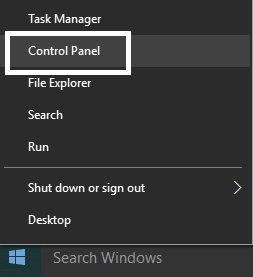
5. În continuare, faceți clic pe Sistem și securitate.
6. Apoi faceți clic pe Windows Firewall.
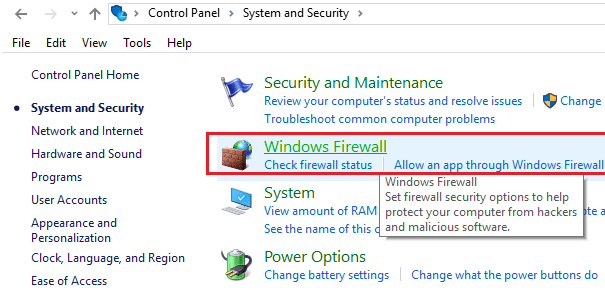
7.Acum, din panoul din stânga ferestrei, faceți clic pe Activare sau dezactivare Windows Firewall.
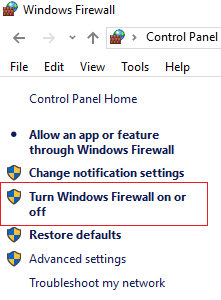
8. Selectați Opriți paravanul de protecție Windows și reporniți computerul. Încercați din nou să deschideți Google Chrome și să vedeți dacă puteți remedia eroarea Google Chrome He's Dead, Jim!.
Dacă metoda de mai sus nu funcționează, asigurați-vă că urmați exact aceiași pași pentru a reactiva firewall-ul.
Metoda 5: goliți memoria cache DNS
1. Faceți clic dreapta pe butonul Windows și selectați „ Command Prompt (Admin). „
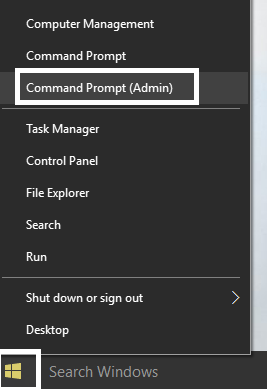
2. Acum tastați următoarea comandă și apăsați Enter după fiecare:
(a) ipconfig /release
(b) ipconfig /flushdns
(c) ipconfig /renew
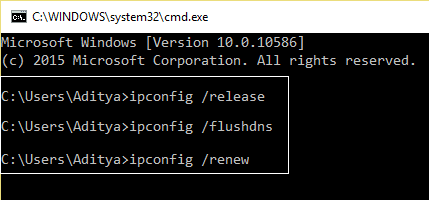

3. Deschideți din nou Admin Command Prompt și introduceți următoarele și apăsați Enter după fiecare:
- ipconfig /flushdns
- nbtstat –r
- netsh int resetare ip
- resetarea netsh winsock
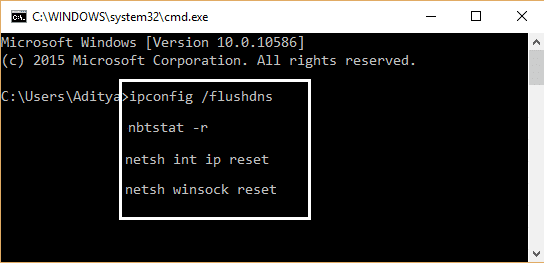
4.Reporniți pentru a aplica modificările. Spălarea DNS pare să remedieze eroarea Google Chrome He's Dead, Jim!
Metoda 6: Reinstalați Chrome
1. Apăsați tasta Windows + R, apoi tastați următoarele și apăsați Enter:
%LOCALAPPDATA%\Google\Chrome\Date utilizator\
2. Faceți clic dreapta pe folderul implicit și selectați Redenumire sau puteți șterge dacă vă simțiți confortabil să vă pierdeți toate preferințele în Chrome.
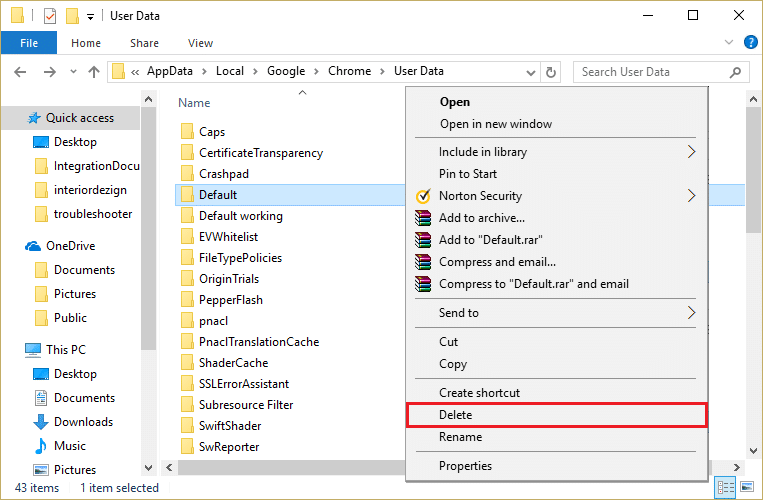
3. Redenumiți folderul în default.old și apăsați Enter.
Notă: Dacă nu puteți redenumi folderul, asigurați-vă că închideți toate instanțele de chrome.exe din Task Manager.
4.Acum apăsați tasta Windows + X apoi selectați Panou de control.
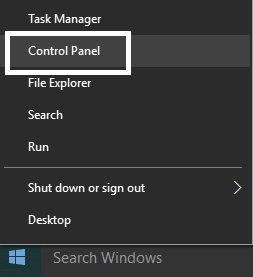
5. Faceți clic pe Dezinstalați un program și apoi găsiți Google Chrome.
6. Dezinstalați Chrome și asigurați-vă că ștergeți toate datele acestuia.
7.Acum reporniți computerul pentru a salva modificările și instalați din nou Chrome.
Metoda 7: Dezactivați accelerația hardware
1.Deschideți Google Chrome, apoi faceți clic pe cele trei puncte din colțul din dreapta sus și selectați Setări.
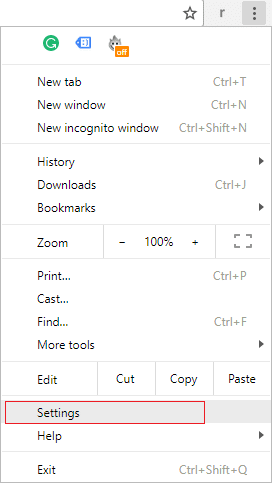
2. Acum derulați în jos până găsiți Avansat (care ar fi probabil situat în partea de jos), apoi faceți clic pe el.
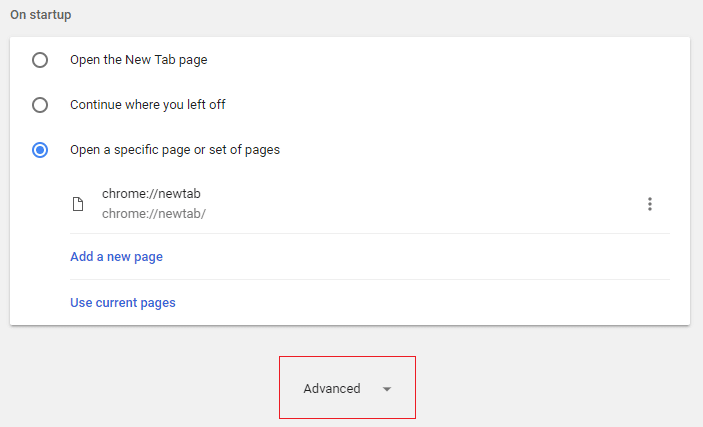
3. Acum derulați în jos până găsiți Setări de sistem și asigurați-vă că dezactivați comutatorul sau dezactivați opțiunea „ Utilizați accelerarea hardware atunci când este disponibilă. „
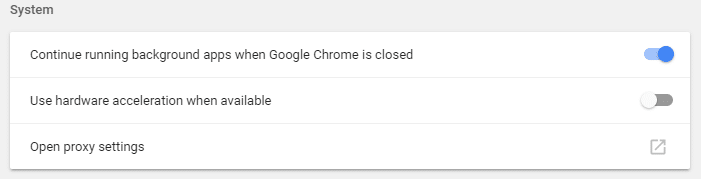
4.Reporniți Chrome și acest lucru ar trebui să vă ajute să remediați eroarea Google Chrome He's Dead, Jim!
Metoda 8: Rulați CCleaner și Malwarebytes
1.Descărcați și instalați CCleaner și Malwarebytes.
2. Rulați Malwarebytes și lăsați-l să vă scaneze sistemul pentru fișiere dăunătoare.
3. Dacă este găsit malware, acesta le va elimina automat.
4. Acum rulați CCleaner și în secțiunea „Cleaner”, sub fila Windows, vă sugerăm să verificați următoarele selecții pentru a fi curățate:
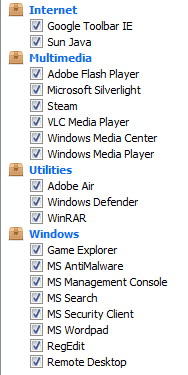
5.Odată ce v-ați asigurat că punctele adecvate sunt verificate, pur și simplu faceți clic pe Run Cleaner și lăsați CCleaner să își urmeze cursul.
6. Pentru a vă curăța sistemul în continuare, selectați fila Registry și asigurați-vă că sunt bifate următoarele:
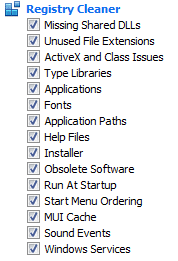
7.Selectați Scanare pentru problemă și permiteți CCleaner să scaneze, apoi faceți clic pe Remediați problemele selectate.
8.Când CCleaner întreabă „ Doriți modificări de rezervă ale registrului? ” selectați Da.
9.Odată ce copierea de rezervă a fost finalizată, selectați Remediați toate problemele selectate.
10.Reporniți computerul pentru a salva modificările.
Metoda 9: Asigurați-vă că Windows este actualizat
1.Apăsați tasta Windows + I, apoi selectați Actualizare și securitate.

2. În continuare, faceți clic din nou pe Verificați actualizări și asigurați-vă că instalați toate actualizările în așteptare.
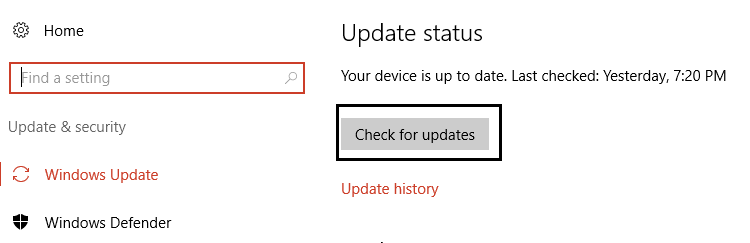
3. După ce actualizările sunt instalate, reporniți computerul.
Metoda 10: Efectuați Restaurarea sistemului
Restaurarea sistemului funcționează întotdeauna în rezolvarea erorii, prin urmare Restaurarea sistemului vă poate ajuta cu siguranță să remediați această eroare. Deci, fără a pierde timp, executați restaurarea sistemului pentru a remedia eroarea Google Chrome He's Dead, Jim!
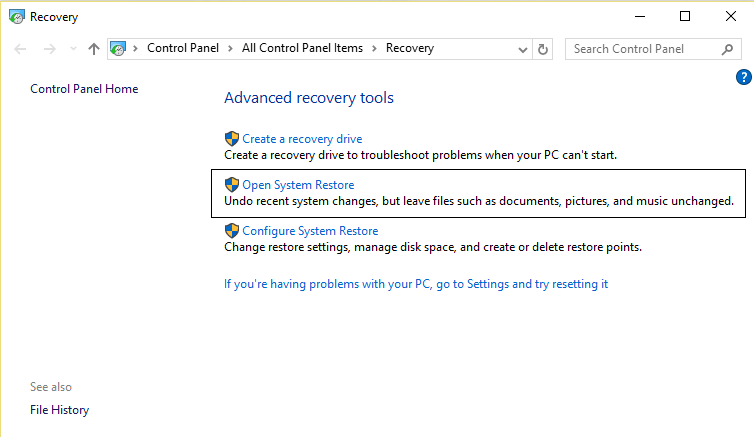
Metoda 10: Încercați Chrome Canary
Descărcați Chrome Canary (o versiune viitoare de Chrome) și vedeți dacă puteți lansa Chrome corect.
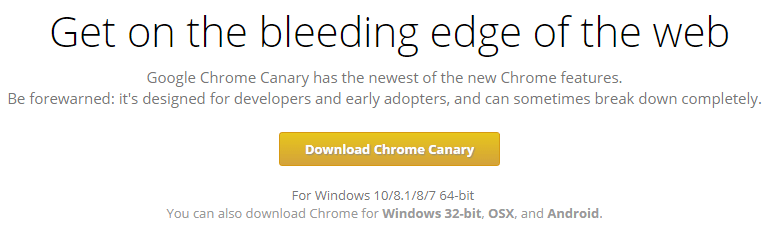
Metoda 12: Resetați setările de rețea
1.Apăsați tasta Windows + I pentru a deschide Setări, apoi faceți clic pe Rețea și Internet.
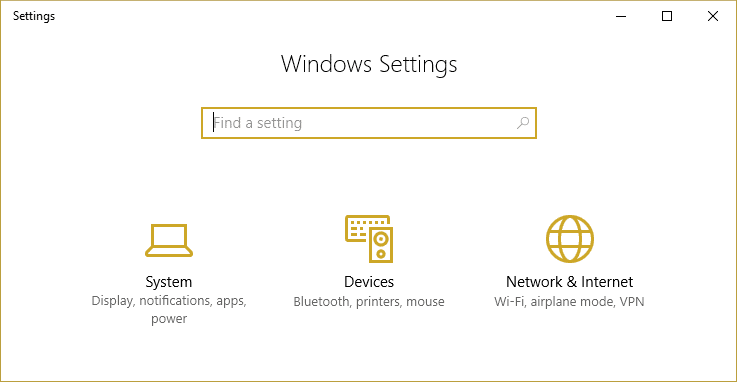
2. Din fereastra din stânga, faceți clic pe Stare.
3. Derulați în jos și faceți clic pe Resetare rețea.
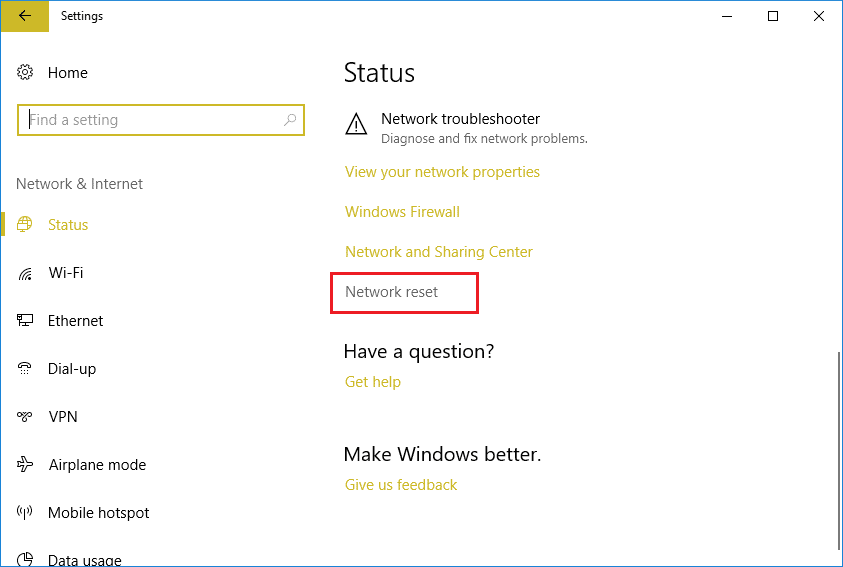
4. În fereastra următoare, faceți clic pe Resetare acum.
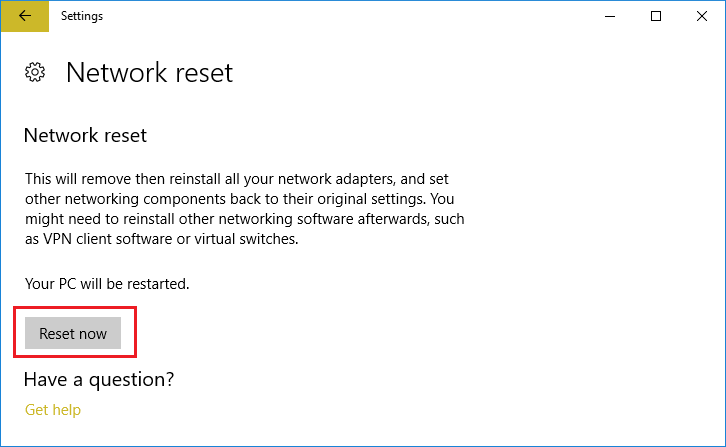
5. Dacă vă solicită confirmarea, selectați Da.
6.Reporniți computerul pentru a salva modificările și pentru a vedea dacă puteți remedia eroarea Google Chrome He's Dead Jim!
Metoda 13: Efectuați pornirea curată
Uneori, software-ul terță parte poate intra în conflict cu Google Chrome și, prin urmare, poate cauza He's Dead, Jim! Eroare. Pentru a remedia această problemă , trebuie să efectuați o pornire curată a computerului și să diagnosticați problema pas cu pas. După ce sistemul dvs. pornește din nou în Clean Boot, încercați să vedeți dacă puteți remedia eroarea Google Chrome He's Dead, Jim!
Recomandat pentru tine:
- Remediați serviciul de transfer inteligent de fundal care lipsește din servicii
- Cum să remediați NETWORK_FAILED în Chrome
- Remediați serviciul de transfer inteligent în fundal nu va porni
- Remediați ERR_NETWORK_ACCESS_DENIED în Chrome
Atât ați remediat cu succes eroarea Google Chrome He's Dead, Jim! dar dacă mai aveți întrebări cu privire la această postare, nu ezitați să le întrebați în secțiunea de comentarii.